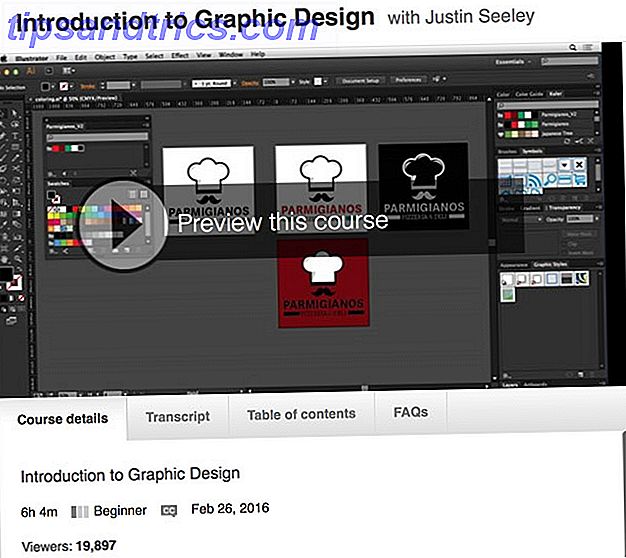Yendo solo por números, Windows 7 sigue siendo el sistema operativo (SO) Windows más popular. A pesar de lo que dicen las personas de Apple 5 Razones por las cuales Apple está equivocado con las viejas PC con Windows 5 Razones por las cuales Apple está equivocado con las viejas PC con Windows Durante un reciente discurso de Apply, Phil Schiller dijo que era "triste" que 600 millones de PC con Windows fueran más que cinco años de edad. No estamos de acuerdo y creemos que es un triunfo de Microsoft. Este es el por qué. Lea más, es rápido, estable y representa casi la mitad del uso mundial de PC. No hay razón para actualizar a Windows 10 a menos que lo desee.
Mientras tanto, Windows 10 tiene algunas funciones brillantes incorporadas 7 Características de Windows 10 Mejores y peores 7 Mejores y peores características de Windows 10 ¿Windows XP también era su sistema operativo favorito? Windows 8 me hizo cambiar a OS X. Windows 10 ha sido mi regreso al hogar y aunque algunas características son convincentes, otras todavía necesitan trabajo. Averigüe dónde ... Lea más que faltan en versiones anteriores. Afortunadamente, los programas y extensiones de terceros le permiten agregar características similares a Windows 7 y 8. Cómo obtener nuevas características de Windows 10 en Windows 7 u 8.1 Cómo obtener nuevas características de Windows 10 en Windows 7 u 8.1 Es hora de actualizar su experiencia de Windows. Además de instalar un nuevo sistema operativo, puede obtener funciones increíbles con aplicaciones de terceros. Windows 10 no es tan novedoso después de todo. Lee mas .
Si desea obtener una idea de Windows 10 antes de actualizar realmente, o simplemente quiere tomar prestadas algunas de sus mejores características, estas (la mayoría) de las herramientas gratuitas satisfarán todas sus necesidades. Algunos de los programas presentados en este artículo superan sus equivalentes de Windows 10. ¡Veamos qué encontramos para ti!
1. Obtenga un menú de inicio con mosaico
Lo más destacado del menú de inicio de Windows 10 es aplicaciones embaldosadas que puede cambiar de tamaño a su gusto (lea nuestra Guía del menú de inicio de Windows 10. Una guía del menú de inicio de Windows 10. Una guía del menú de inicio de Windows 10 Windows 10 soluciona el dilema del menú de inicio. para lidiar con el nuevo menú de inicio aumentará su experiencia con Windows 10. Con esta práctica guía, será un experto en muy poco tiempo. Lea más). Start Menu Reviver es un programa gratuito que brinda la experiencia de mosaico a versiones anteriores de Windows.
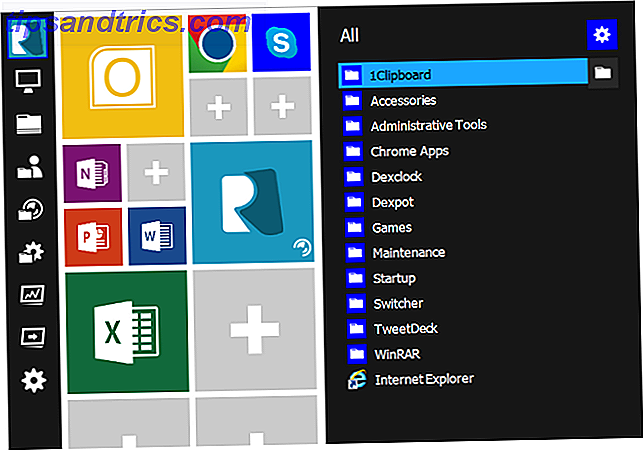
Aunque Windows 7 no tiene aplicaciones, el programa convierte programas comunes (incluidos los programas de Chrome y Office) en mosaicos redimensionables similares a las aplicaciones. También puede agregar otros programas como mosaicos, cambiar el tamaño de los mosaicos en el menú y cambiar los colores de una ficha y su imagen si no le gusta la opción predeterminada.
¿No te gusta dónde se coloca una ficha de aplicación? ¡No hay problema! Simplemente arrastre y suelte en un mosaico vacío, o arrástrelo a otro mosaico para cambiar su posición. La configuración del programa le permite aumentar el tamaño del menú Inicio, cambiar el color de fondo y elegir cómo aparecen sus elementos expandidos del menú Inicio.
También puede probar otras alternativas del menú Inicio de Windows 10 Obtener un menú de inicio moderno para Windows 7 y 8 Obtener un menú de inicio moderno para Windows 7 y 8 Un nuevo menú de inicio puede ser una buena manera de traer algo fresco a cualquier versión de Windows. Este artículo analiza alternativas y reemplazos del menú de inicio creativo que funcionan en Windows 7 y ... Leer más.
2. Agregue un escritorio virtual
Una de las características más útiles de Windows 10 son los escritorios virtuales. Esto le permite abrir diferentes conjuntos de programas / aplicaciones en diferentes escritorios. Por ejemplo, puede abrir Chrome, Word y Excel en su escritorio principal y una segunda versión de Chrome, VLC Media Player y Dropbox en un escritorio virtual.
Dexpot es nuestro programa de terceros favorito para la tarea. De hecho, es incluso mejor que Windows 10 porque el programa se encuentra en la barra de tareas e indica en qué escritorio está, una característica que falta en Windows 10, lo que puede generar confusión. También puede hacer clic con el botón derecho en la barra de título de cualquier programa para copiarlo o moverlo a otro escritorio virtual.

Abra Dexpot en su PC para obtener más opciones. De forma predeterminada, obtiene cuatro escritorios virtuales, pero puede aumentarlo a 12 desde la Configuración del programa. Seleccione el modo Vista previa del escritorio después de hacer clic en el programa. Aquí, verá todos sus escritorios virtuales como mosaicos en la parte inferior derecha de su pantalla. Puede arrastrar y soltar programas de un escritorio a otro en este modo.
Anteriormente hemos cubierto otros programas de escritorio virtual Cómo aumentar su espacio de escritorio virtual Cómo aumentar su espacio de escritorio virtual ¿Se siente abrumado por todas las ventanas que necesita abrir para diversas tareas o trabajos? Si este desorden en las ventanas te causa estrés, los escritorios virtuales son para ti. Lea más puede usar de forma gratuita.
3. Agregue un selector de tareas
El icono Vista de tareas de Windows 10 se encuentra junto a la barra de búsqueda en la barra de tareas. Si bien su objetivo principal es permitirle abrir varios escritorios virtuales, también le ofrece una vista rápida de todas las aplicaciones y programas abiertos en su escritorio actual. Esto es útil si tiende a trabajar con múltiples programas abiertos porque puede saltar a cualquiera de ellos rápidamente.
Probablemente sepa que puede alternar entre programas abiertos presionando la tecla Windows (o la tecla ALT ) + TAB . Una mejor opción, que es más similar a la vista de tareas de Windows 10, es Switcher 2.0 . Originalmente escrito por un empleado de Microsoft para Windows Vista, todavía funciona bien en Windows 7 y 8.

Switcher 2.0 le permite crear su propio atajo de teclado para iniciar su modo de "vista de tareas". Incluso puede elegir cómo desea ver los elementos en este modo; las opciones incluyen Tile, Dock o Grid. Las animaciones parecen un poco flojas, pero puedes rectificar eso desde su sección Apariencia .
4. Usa aplicaciones y programa de lado a lado
Por defecto, todas las aplicaciones en su PC con Windows 8 se abrirán en modo pantalla completa. Modern Mix es un programa pago que resuelve este problema dentro de Windows 8. Le permite reducir el tamaño de la ventana de la aplicación, para que pueda usarlo junto con otros programas / aplicaciones en su escritorio. Puede instalar y usar Modern Mix gratis durante 30 días. Si sientes que es indispensable después de eso, vale la pena pagar $ 4.99 para comprarlo.
5. Use un programa de virtualización
Las versiones de Windows 10 Pro, Education y Enterprise vienen con un programa de virtualización llamado Hyper-V. Esto permite a los usuarios ejecutar otros sistemas operativos (como otra versión de Windows o Linux) desde una máquina virtual. Piense en ello como si usara otro que opera dentro de su sistema operativo actual ( Inception, anyone?).
Nuestra alternativa gratuita favorita a Hyper-V es VirtualBox . El programa tiene una configuración bastante elaborada, pero hemos explicado que en detalle Cómo usar VirtualBox: Guía del usuario Cómo usar VirtualBox: Guía del usuario Con VirtualBox puede instalar y probar fácilmente varios sistemas operativos. Le mostraremos cómo configurar Windows 10 y Ubuntu Linux como una máquina virtual. Lee mas .

Muchos de nosotros usamos máquinas virtuales para ejecutar Windows 10 Insider Preview en nuestra PC con Windows 7. Funciona como un encanto y nos da la opción de probar los últimos cambios realizados en Windows 10, sin dejar de ser leales a nuestro amigo de confianza, Windows 7.
6. Obtener un mejor indicador de comando
Microsoft agregó un cambio (muy necesario) al Símbolo del sistema en Windows 10: la capacidad de copiar y pegar texto de otros programas, como un sitio web o Word.
Si desea una funcionalidad de Símbolo del sistema similar en Windows 7 u 8, pruebe ConEmu (abreviatura de Emulador de consola). Además de permitirle copiar y pegar texto de otros programas, también puede abrir varias pestañas (similares a Chrome), y le permite buscar los valores que ha escrito dentro de sus comandos.

Nos gusta que tenga fuentes más grandes con colores para distinguir entre los diferentes aspectos del comando, a diferencia del Símbolo de sistema predeterminado de Windows, donde tienes fuentes pequeñas en el formato de texto predeterminado. El programa también tiene toneladas de opciones de personalización: simplemente haga clic en las tres líneas en la parte superior derecha, luego haga clic en Configuración para explorarlas.
La otra alternativa (menos poderosa) de símbolo del sistema es Console2, sobre la que hemos escrito anteriormente.
7. Anota páginas web en tu navegador
Microsoft Edge es el navegador predeterminado en Windows 10 10 Razones por las que debería usar Microsoft Edge Ahora 10 razones por las que debería usar Microsoft Edge Ahora Microsoft Edge marca un rompimiento completo de la marca de Internet Explorer, acabando con un árbol familiar de 20 años de antigüedad en el proceso. He aquí por qué deberías estar usándolo. Lea más, reemplazando a su primo envejecido Internet Explorer. Sin extensiones en el lanzamiento, Edge se sintió mal preparado en comparación con sus adversarios actuales, Google Chrome y Mozilla Firefox. Mientras se acercan las extensiones Edge Todo lo que necesita saber sobre las extensiones de explorador de Microsoft Edge Todo lo que necesita saber sobre las extensiones de explorador de Microsoft Edge La única característica que Microsoft Edge ha omitido son las extensiones. Windows Insiders ahora puede probar las primeras extensiones oficiales y las extensiones de puertos manuales de Google Chrome. Te mostramos todo lo que necesitas saber. Leer más este verano, la única característica que Microsoft esperaba atraer a los usuarios de Windows 10 mientras tanto era la capacidad de garabatear en páginas web.
Aunque esta función no está disponible en Chrome y Firefox de manera predeterminada, está disponible mediante el uso de extensiones. Instale Web Paint disponible tanto para Chrome como para Firefox. Te permite escribir, dibujar, colorear, hacer marcas e incluso tomar capturas de pantalla que luego puedes descargar o imprimir.

8. Agregue una lista de lectura multiplataforma
Otra función Edge "avanzada" es la opción de guardar los artículos que desea revisar o leer más adelante en su lista de lectura. A continuación, lee el artículo en su tiempo libre (despojado de sus anuncios) y cambia su tema (a Sepia u Oscuro) para una mejor experiencia de lectura. Si bien hay muchos servicios web de lectura más tarde 9 Herramientas para guardar lo que lee en la Web para más tarde 9 Herramientas para guardar lo que lee en la Web para más tarde ¿Alguna vez ha buscado en Internet algo que ha leído y que simplemente no ha podido? ¿Encuéntralo? Creo que todos lo hemos hecho, es bastante frustrante. El problema surge cuando no nos tomamos el tiempo ... Lea más, nuestro favorito es Pocket : el sitio web, la extensión y la aplicación que le permite guardar artículos para leer más tarde según su conveniencia.

Instale su extensión de Chrome e inicie sesión en (o cree) su cuenta. En Firefox, viene como una extensión incorporada. Siempre que desee guardar un artículo en su lista de lectura, simplemente haga clic en el icono de Pocket en la barra de herramientas de su navegador. Estos artículos se guardan automáticamente en su cuenta (sin anuncios). Instale las aplicaciones Pocket Android e iOS para leerlas cuando lo desee, incluso sin conexión a Internet.
¿Qué función de Windows 10 quieres?
Windows 10 tiene mucho que ofrecer, pero muchas de las funciones no son tan nuevas. La mayoría se puede complementar con herramientas de terceros y, a menudo, mejor.
¿Utiliza alguna de las características anteriores o sus alternativas? ¿Cuál ha sido el más útil? ¿Qué otra característica de Windows 10 le gustaría ver agregada a Windows 7 u 8?
Háganos saber en la sección de comentarios. Tal vez un desarrollador útil tropezará con esta publicación y atenderá su solicitud.